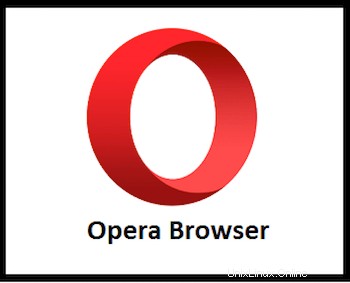
In questo tutorial, ti mostreremo come installare Opera Browser su AlmaLinux 8. Per chi non lo sapesse, Opera è un browser web multipiattaforma gratuito sviluppato da Opera Software e funziona come un browser basato su Chromium.Opera ha dei plugin integrati per bloccare la pubblicità ed è possibile eseguire questo browser su molti dispositivi in cui sono inclusi IOS, Java ME abilitati e Android.Le caratteristiche principali del browser web di Opera sono accessibilità, sicurezza e usabilità. Questo browser funziona su vari sistemi operativi come Linux, Microsoft Windows e macOS.
Questo articolo presuppone che tu abbia almeno una conoscenza di base di Linux, sappia come usare la shell e, soprattutto, che ospiti il tuo sito sul tuo VPS. L'installazione è abbastanza semplice e presuppone che tu sono in esecuzione nell'account root, in caso contrario potrebbe essere necessario aggiungere 'sudo ' ai comandi per ottenere i privilegi di root. Ti mostrerò l'installazione passo passo di Opera Browser su un AlmaLinux 8. Puoi seguire le stesse istruzioni per CentOS e Rocky Linux.
Installa Opera Browser su AlmaLinux 8
Prerequisiti
- Un server che esegue uno dei seguenti sistemi operativi:AlmaLinux 8, CentOS e Rocky Linux 8.
- Si consiglia di utilizzare una nuova installazione del sistema operativo per prevenire potenziali problemi
- Un
non-root sudo usero accedere all'root user. Ti consigliamo di agire comenon-root sudo user, tuttavia, poiché puoi danneggiare il tuo sistema se non stai attento quando agisci come root.
Passaggio 1. Innanzitutto, iniziamo assicurandoci che il tuo sistema sia aggiornato.
sudo dnf update sudo dnf install epel-release
Passaggio 2. Installazione di Opera Browser su AlmaLinux 8.
Per impostazione predefinita, Opera è disponibile nel repository di base di AlmaLinux 8. Ora eseguiamo il seguente comando per aggiungere il repository di Opera al tuo sistema AlmaLinux:
sudo nano /etc/yum.repos.d/opera.repo
Aggiungi il seguente file:
[opera] name=Opera packages type=rpm-md baseurl=https://rpm.opera.com/rpm gpgcheck=1 gpgkey=https://rpm.opera.com/rpmrepo.key enabled=1
Quindi, importa la chiave GPG:
sudo rpm --import https://rpm.opera.com/rpmrepo.key
Infine, aggiorna i pacchetti del repository e installa Opera sul tuo sistema:
sudo dnf update sudo dnf install opera-stable
Passaggio 3. Accesso al browser Web Opera su AlmaLinux
Una volta installato correttamente, apri il browser di opera sul tuo sistema utilizzando la barra di ricerca dell'applicazione. Clicca su 'Attività' e poi digita 'Opera' nella ricerca dell'applicazione casella o digita il comando seguente nel terminale:
opera
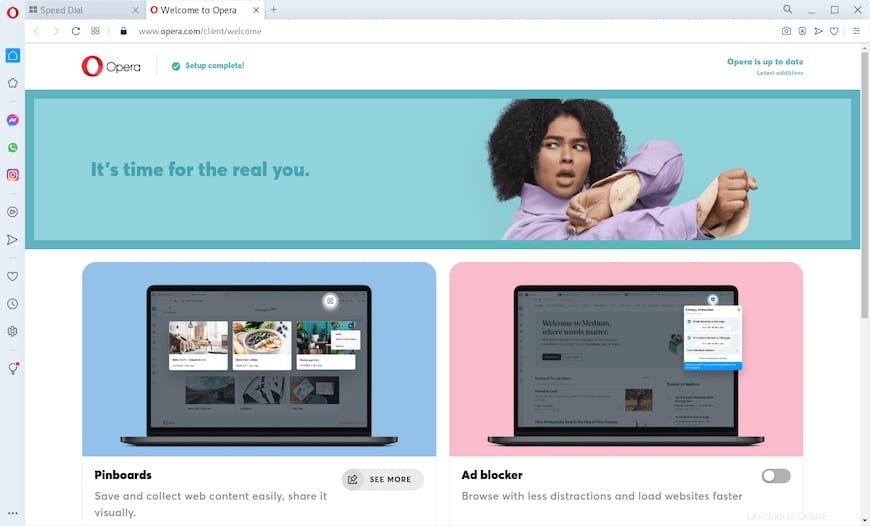
Congratulazioni! Hai installato Opera con successo. Grazie per aver utilizzato questo tutorial per installare Opera Browser sul tuo sistema AlmaLinux 8. Per ulteriore aiuto o informazioni utili, ti consigliamo di controllare il sito Web ufficiale di Opera.